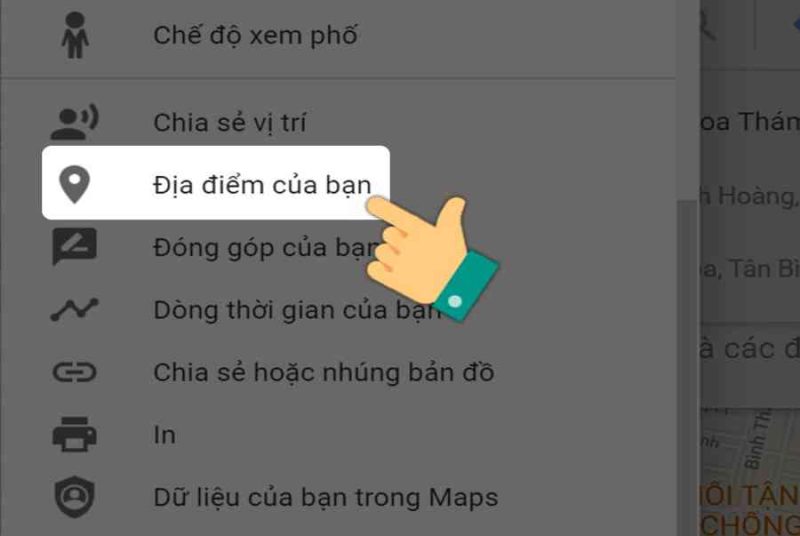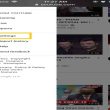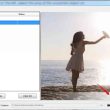Mục lục
Google Maps là ứng dụng chỉ đường miễn phí với kho thông tin chính xác tại 220 quốc gia và lãnh thổ. Tuy nhiên, vì lý do bảo mật, bạn không muốn ai biết địa điểm bạn đã lưu và lịch sử tìm kiếm trên Google Maps. Cùng theo dõi bài viết để biết cách xóa địa điểm và lịch sử tìm kiếm trên Google Maps đơn giản nhất nhé!
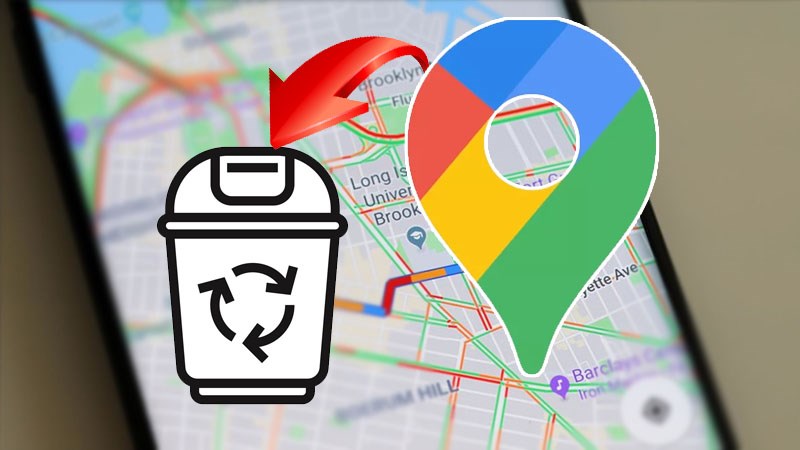
I. Cách xóa địa điểm đã lưu trên Google Maps
1. Hướng dẫn nhanh
Mở Google Maps > Chọn biểu tượng 3 gạch ngang > Nhấn vào Địa điểm của bạn > Chọn mục Đã lưu
Nhấn vào biểu tượng ba chấm của Danh sách lưu địa điểm của bạn > Chọn Chỉnh sửa danh sách > Nhấn dấu X để xóa địa điểm đã lưu trên Google Maps.
2. Hướng dẫn chi tiết
Bước 1: Mở Google Maps trên máy tính và chọn biểu tượng 3 gạch ngang ở góc trái màn hình.
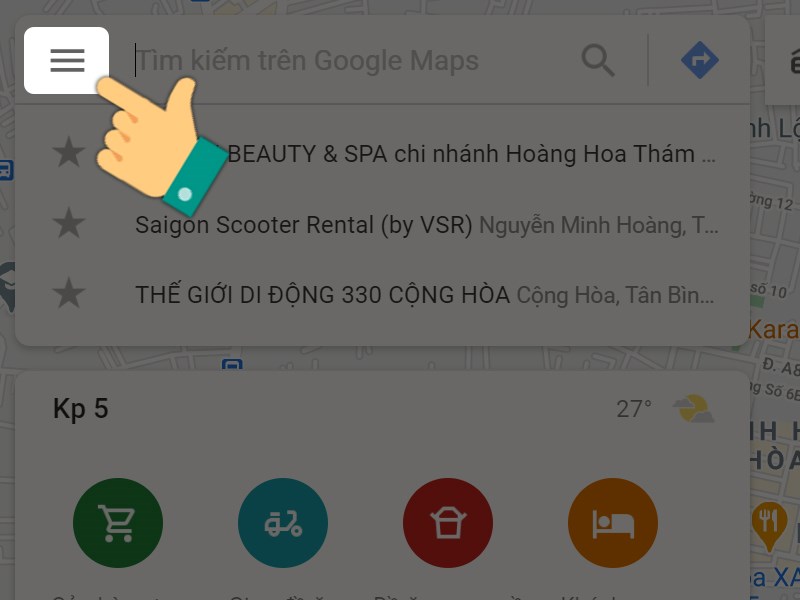
Bước 2: Nhấn vào Địa điểm của bạn.
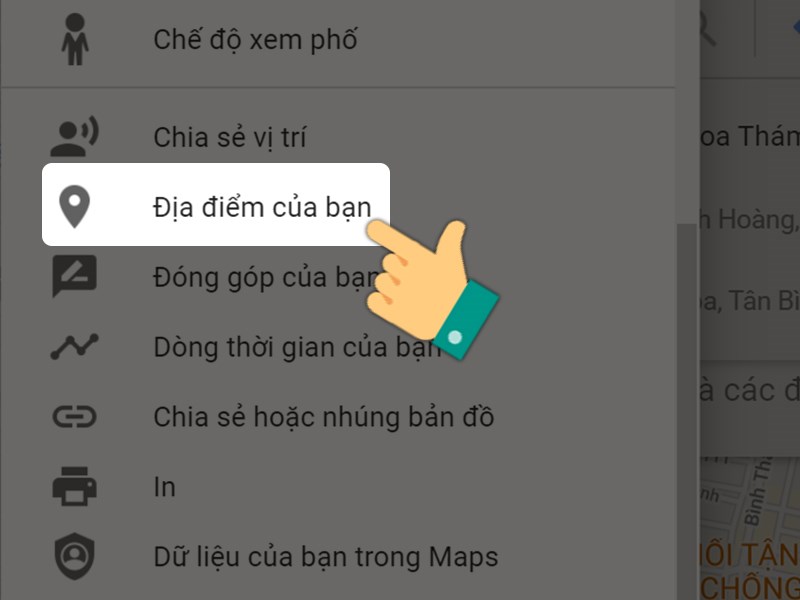
Bước 3: Chọn mục Đã lưu > Nhấn vào biểu tượng ba chấm của Danh sách lưu địa điểm của bạn.
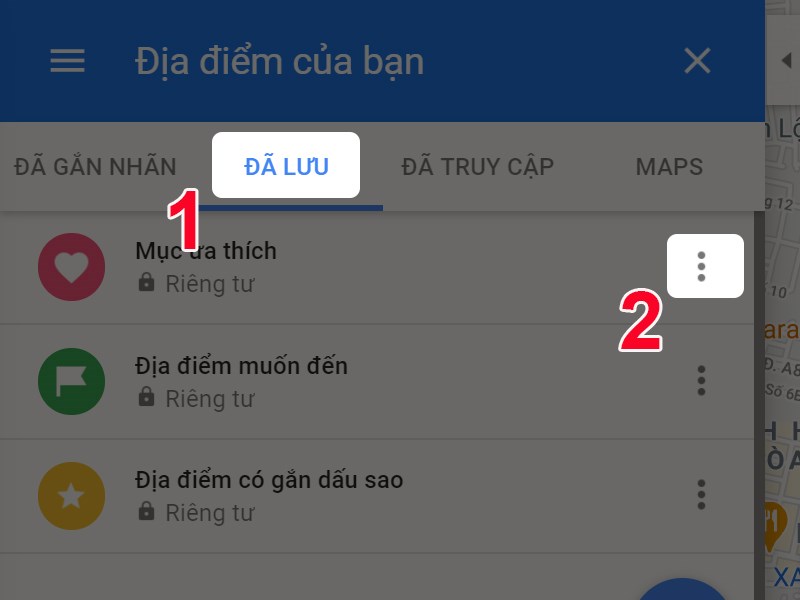
Bước 4: Chọn Chỉnh sửa danh sách.
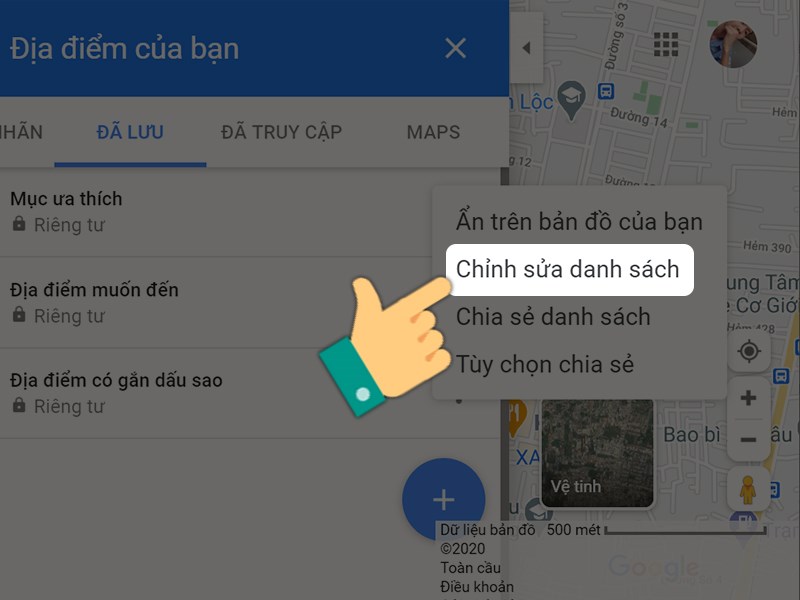
Bước 5: Nhấn dấu X để xóa địa điểm đã lưu trên Google Maps.
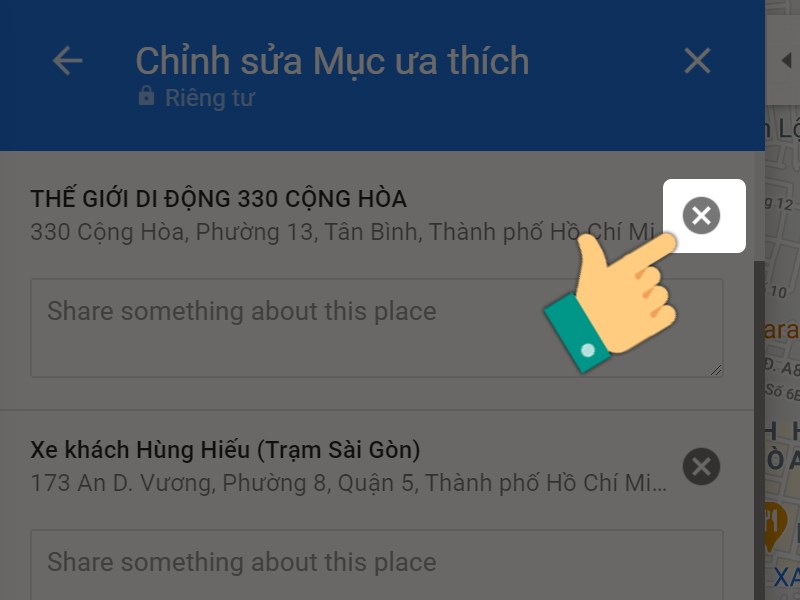
Xóa địa điểm đã lưu thành công.
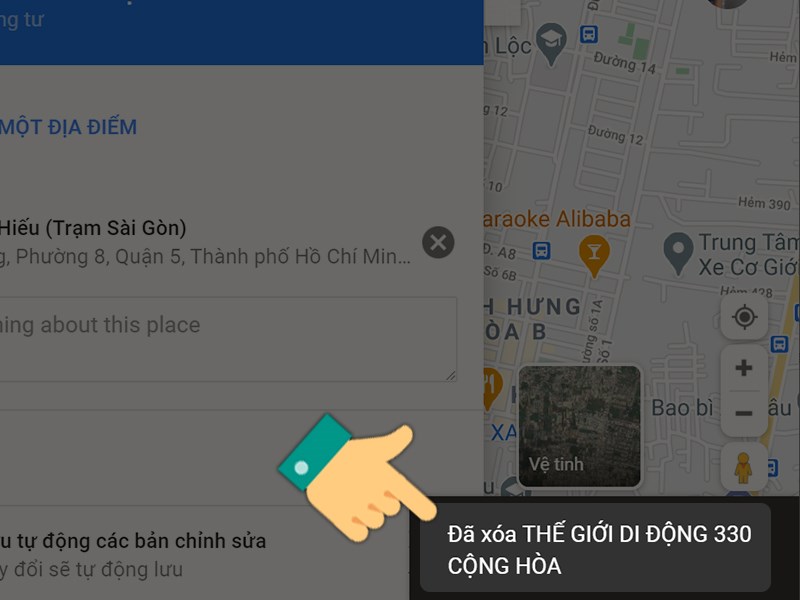
II. Cách xóa lịch sử tìm kiếm trên Google Maps
1. Hướng dẫn nhanh
- Mở Google Maps > Chọn biểu tượng 3 gạch ngang ở góc trái màn hình > Chọn Dữ liệu của bạn trong Maps.
- Bạn hãy nhấn vào Xem và xóa hoạt động ở mục Lịch sử vị trí > Nhấn vào biểu tượng thùng rác > Chọn Tôi hiểu và muốn xóa tất cả Lịch sử vị trí
- Chọn Xóa lịch sử vị trí > Chọn Chuyển đến hoạt động trên web và ứng dụng > Chọn Xoá hoạt động theo > Chọn Từ trước đến nay > Chọn Có lưu hoạt động > Kéo thanh công cụ sang trái để bỏ lưu hoạt động.
2. Hướng dẫn chi tiết
Bước 1: Mở Google Maps trên máy tính và bấm chọn biểu tượng 3 gạch ngang ở góc trái màn hình.
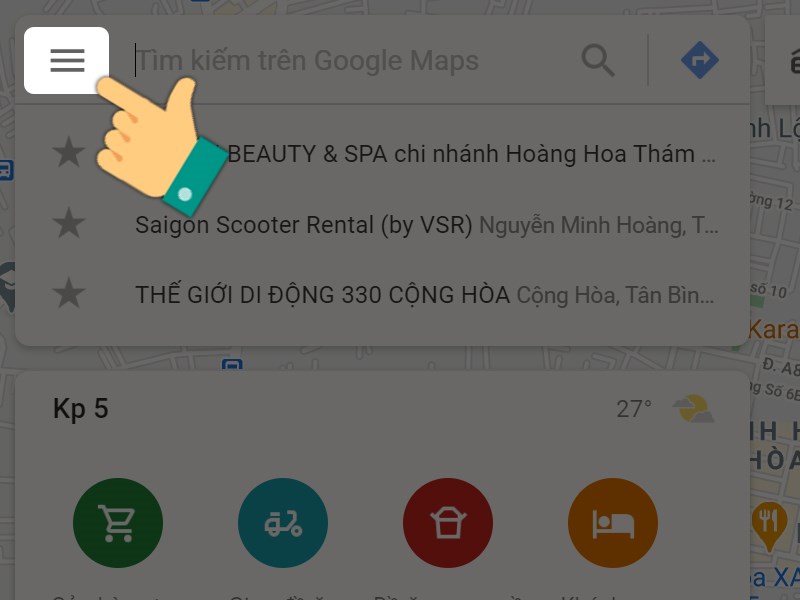
Bước 2: Chọn Dữ liệu của bạn trong Maps.

Bước 3: Tại mục Lịch sử vị trí, bạn hãy nhấn vào Xem và xóa hoạt động.
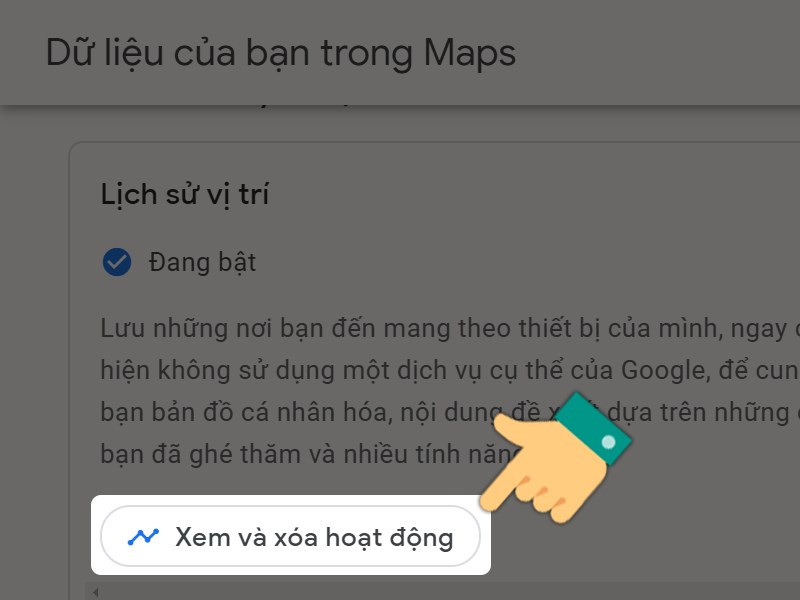
Bước 4: Chọn vào lịch sử bạn muốn xoá > Nhấn vào biểu tượng thùng rác.
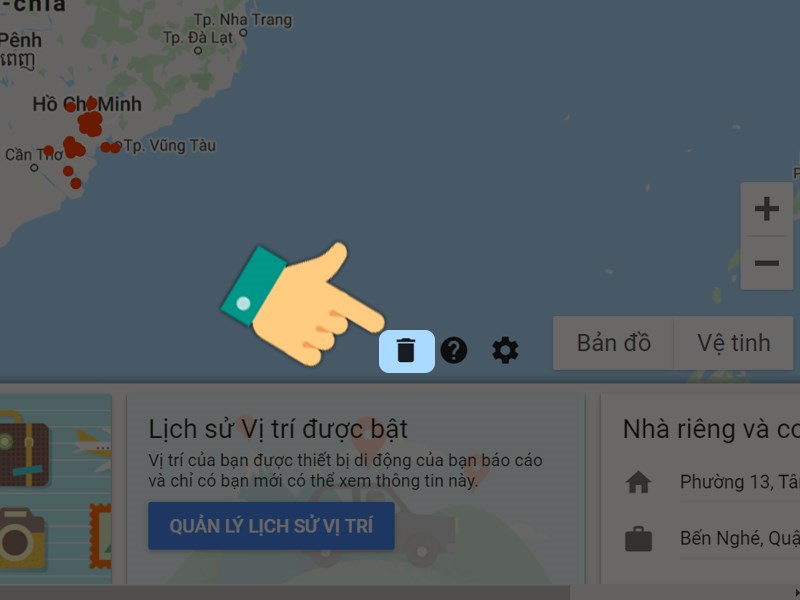
Bước 5: Chọn Tôi hiểu và muốn xóa tất cả Lịch sử vị trí > Chọn Xóa lịch sử vị trí.
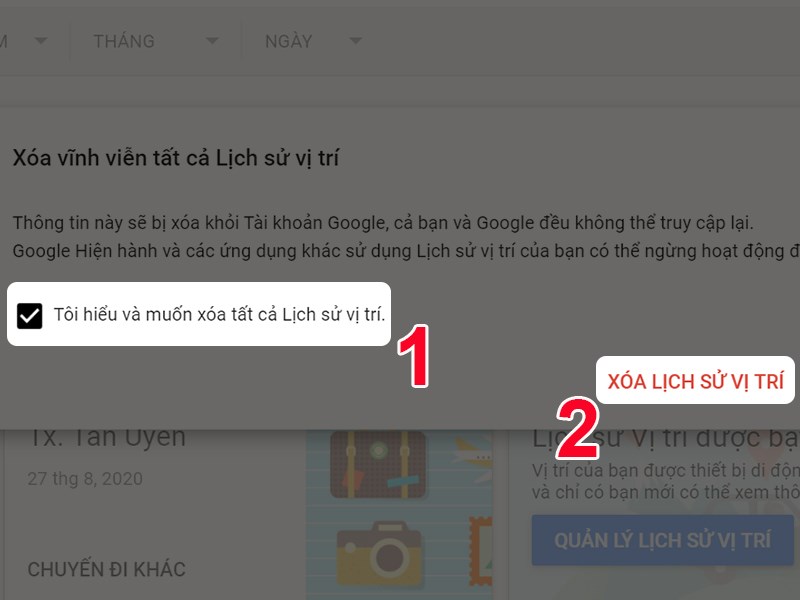
Bước 6: Chọn Chuyển đến hoạt động trên web và ứng dụng.

Bước 7: Tại danh sách bên trái, bạn hãy chọn Xoá hoạt động theo.

Bước 8: Chọn Từ trước đến nay hoặc thời gian bạn muốn xoá cụ thể.
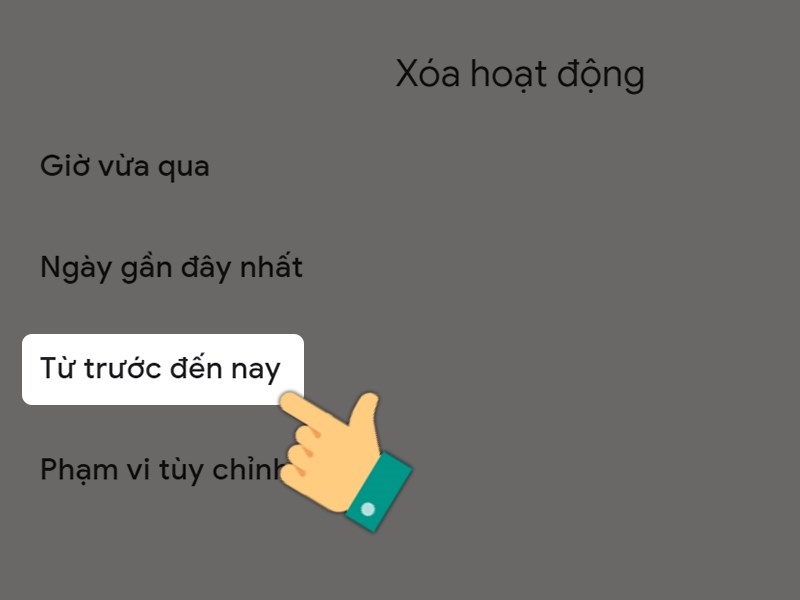
Bạn đã xóa lịch sử thành công > Nhấn vào Đã hiểu.
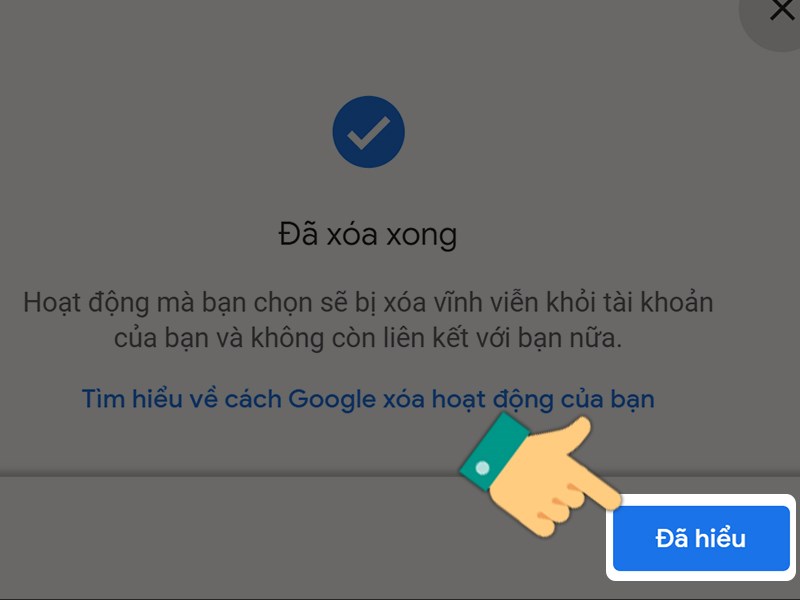
Nếu muốn tắt lưu hoạt động tìm kiếm trên web, ứng dụng, bạn hãy chọn mục Có lưu hoạt động.
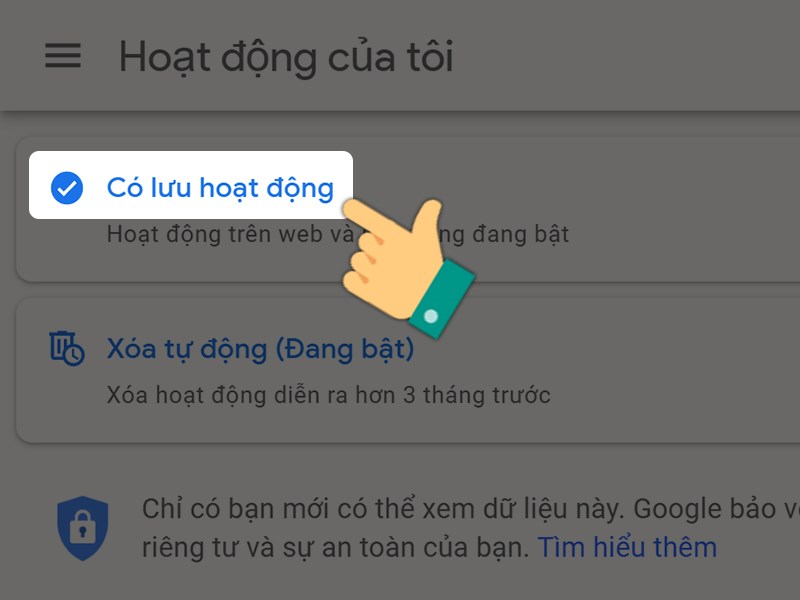
Sau đó, kéo thanh công cụ sang trái để bỏ lưu hoạt động.
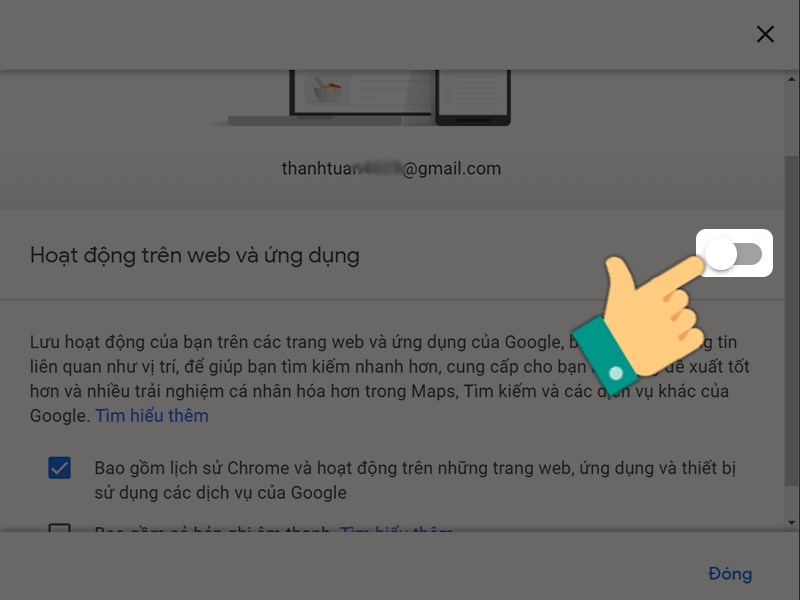
Chỉ bằng những thao tác đơn thuần, bạn đã xóa được khu vực và lịch sử dân tộc tìm kiếm trên Google Maps. Hãy Like và Share nếu bài viết mang đến bạn nhiều thông tin có ích nhé. Chúc bạn thành công xuất sắc !
Source: https://expgg.vn
Category: Thông tin